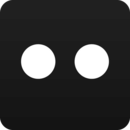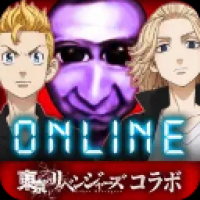pe装系统教程,轻松掌握电脑系统重装技巧
时间:2024-12-03 来源:网络 人气:
PE装系统教程:轻松掌握电脑系统重装技巧

随着电脑使用时间的增长,系统可能会出现各种问题,如卡顿、蓝屏等。这时,重装系统成为了解决问题的有效方法。本文将为您详细介绍如何使用PE装系统,让您轻松掌握电脑系统重装技巧。
一、准备工作
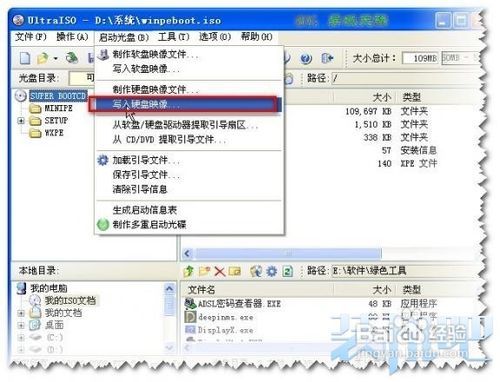
在开始装系统之前,我们需要做一些准备工作。
1. 准备一个8GB以上的U盘,用于制作启动盘。
2. 下载您需要安装的操作系统ISO文件,如Windows 10、Windows 7等。
3. 下载并安装PE系统制作工具,如大白菜PE、U盘启动制作工具等。
二、制作PE启动盘

制作PE启动盘是装系统的第一步。
1. 将U盘插入电脑,打开PE系统制作工具。
2. 选择U盘作为启动盘制作介质。
3. 选择ISO文件,点击“制作启动盘”按钮开始制作。
4. 制作完成后,U盘将自动弹出,表示制作成功。
三、设置BIOS启动顺序
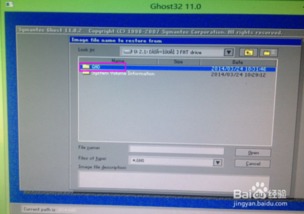
在装系统之前,需要设置BIOS启动顺序,确保电脑从U盘启动。
1. 重启电脑,进入BIOS设置界面。
2. 找到“Boot”或“Boot Options”选项,进入。
3. 将U盘设置为第一启动项,保存并退出BIOS设置。
四、使用PE启动盘装系统

设置好BIOS启动顺序后,就可以使用PE启动盘装系统了。
1. 插入PE启动盘,重启电脑。
2. 按下F12、F11、Esc等快捷键进入启动菜单,选择U盘启动项。
3. 进入PE系统后,根据提示操作,选择“安装Windows”。
4. 选择安装位置,如C盘,点击“下一步”。
5. 等待系统安装完成,重启电脑。
五、注意事项

在装系统过程中,需要注意以下几点:
1. 在装系统前,请确保备份重要数据,以免数据丢失。
2. 如果您选择的是全新安装,请确保U盘容量足够大,以免在安装过程中出现空间不足的情况。
3. 在选择安装位置时,请确保选择正确的磁盘,以免误删数据。
通过以上教程,相信您已经掌握了使用PE装系统的技巧。在装系统过程中,请务必仔细操作,确保系统安装成功。
教程资讯
教程资讯排行